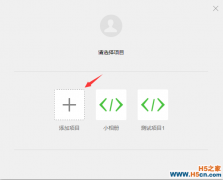设计思路:
一、从网络上传入以下Json数据格式的数组 1.购物车id:cid 2.标题title 3.数量num 4.图片地址 5.价格price 6.小计 7.是否选中selected
二、点击复选框toggle操作 如已经选中的,经点击变成未选中,反之而反之 点击依据index作为标识,而不用cid,方便遍历
三、全选操作 首次点击即为全部选中,再次点击为全不选,全选按钮本身也跟随toggle变换
四、点击结算按钮,将已选中的cid数组取出,以供通过网络提交到服务端,这里给个toast作为结果演示。
五、利用stepper作加减运算,同样依据index作为标识,点完写回num值。
六、布局,全选与结算按钮底部对齐,购物车商城自适应高度,类似于Android的weight。
步骤:
- 初始数据渲染
1.1 布局与样式表
上方是一个商品列表,下方是一个全选按钮与立即结算按钮
商品列表左部为商品缩略图,右上为商品标题,右下为商品价格与数量,其中商品数量使用WXStepper来实现加减操作
js:初始化一个数据源,这往往是从网络获取的,相关接口可参见:https://mp.weixin.qq.com/debug/wxadoc/dev/api/network-request.html
- Page({
- data:{
- carts: [
- {cid:1008,title:'Zippo打火机',image:'https://img12.360buyimg.com/n7/jfs/t2584/348/1423193442/572601/ae464607/573d5eb3N45589898.jpg',num:'1',price:'198.0',sum:'198.0',selected:true},
- {cid:1012,title:'iPhone7 Plus',image:'https://img13.360buyimg.com/n7/jfs/t3235/100/1618018440/139400/44fd706e/57d11c33N5cd57490.jpg',num:'1',price:'7188.0',sum:'7188.0',selected:true},
- {cid:1031,title:'得力订书机',image:'https://img10.360buyimg.com/n7/jfs/t2005/172/380624319/93846/b51b5345/5604bc5eN956aa615.jpg',num:'3',price:'15.0',sum:'45.0',selected:false},
- {cid:1054,title:'康师傅妙芙蛋糕',image:'https://img14.360buyimg.com/n7/jfs/t2614/323/914471624/300618/d60b89b6/572af106Nea021684.jpg',num:'2',price:'15.2',sum:'30.4',selected:false},
- {cid:1063,title:'英雄钢笔',image:'https://img10.360buyimg.com/n7/jfs/t1636/60/1264801432/53355/bb6a3fd1/55c180ddNbe50ad4a.jpg',num:'1',price:'122.0',sum:'122.0',selected:true},
- ]
- }
- })
布局文件
- <view class="container carts-list">
- <view wx:for="{{carts}}" class="carts-item" data-title="{{item.title}}" data-url="{{item.url}}" bindtap="bindViewTap">
- <view>
- <image class="carts-image" src="{{item.image}}" mode="aspectFill"/>
- </view>
- <view class="carts-text">
- <text class="carts-title">{{item.title}}</text>
- <view class="carts-subtitle">
- <text class="carts-price">{{item.sum}}</text>
- <text>WXStepper</text>
- </view>
- </view>
- </view>
- </view>
样式表
- /*外部容器*/
- .container {
- display: flex;
- flex-direction: column;
- align-items: center;
- justify-content: space-between;
- box-sizing: border-box;
- }
- /*整体列表*/
- .carts-list {
- display: flex;
- flex-direction: column;
- padding: 20rpx 40rpx;
- }
- /*每行单元格*/
- .carts-item {
- display: flex;
- flex-direction: row;
- height:150rpx;
- /*width属性解决标题文字太短而缩略图偏移*/
- width:100%;
- border-bottom: 1px solid #eee;
- padding: 30rpx 0;
- }
- /*左部图片*/
- .carts-image {
- width:150rpx;
- height:150rpx;
- }
- /*右部描述*/
- .carts-text {
- width: 100%;
- display: flex;
- flex-direction: column;
- justify-content: space-between;
- }
- /*右上部分标题*/
- .carts-title {
- margin: 10rpx;
- font-size: 30rpx;
- }
- /*右下部分价格与数量*/
- .carts-subtitle {
- font-size: 25rpx;
- color:darkgray;
- padding: 0 20rpx;
- display: flex;
- flex-direction: row;
- justify-content:space-between;
- }
- /*价格*/
- .carts-price {
- color: #f60;
- }

1.2 集成WXStepper
1.2.1 复制组件内容
[2016-10-16]
将stepper.wxss的内容复制到cart.wxss中
将stepper.wxml的内容复制到cart.wxml中
与之前的单一组件不同的是:这里要定义数组minusStatuses来与每一个加减按钮相应。当然,合并入carts也是没问题的。
- minusStatuses: ['disabled', 'disabled', 'normal', 'normal', 'disabled']
原来的静态字符WXStepper换成以下的代码
- <view class="stepper">
- <!-- 减号 -->
- <text class="{{minusStatuses[index]}}" data-index="{{index}}" bindtap="bindMinus">-</text>
- <!-- 数值 -->
- <input type="number" bindchange="bindManual" value="{{item.num}}" />
- <!-- 加号 -->
- <text class="normal" data-index="{{index}}" bindtap="bindPlus">+</text>
- </view>
js代码bindMinus、bindPlus分别改造为如下:
- bindMinus: function(e) {
- var index = parseInt(e.currentTarget.dataset.index);
- var num = this.data.carts[index].num;
- // 如果只有1件了,就不允许再减了
- if (num > 1) {
- num --;
- }
- // 只有大于一件的时候,才能normal状态,否则disable状态
- var minusStatus = num <= 1 ? 'disabled' : 'normal';
- // 购物车数据
- var carts = this.data.carts;
- carts[index].num = num;
- // 按钮可用状态
- var minusStatuses = this.data.minusStatuses;
- minusStatuses[index] = minusStatus;
- // 将数值与状态写回
- this.setData({
- carts: carts,
- minusStatuses: minusStatuses
- });
- },
- bindPlus: function(e) {
- var index = parseInt(e.currentTarget.dataset.index);
- var num = this.data.carts[index].num;
- // 自增
- num ++;
- // 只有大于一件的时候,才能normal状态,否则disable状态
- var minusStatus = num <= 1 ? 'disabled' : 'normal';
- // 购物车数据
- var carts = this.data.carts;
- carts[index].num = num;
- // 按钮可用状态
- var minusStatuses = this.data.minusStatuses;
- minusStatuses[index] = minusStatus;
- // 将数值与状态写回
- this.setData({
- carts: carts,
- minusStatuses: minusStatuses
- });
- },
效果如图:

[2016-10-17]
修正手工改动数量保存到数组
1.3 集成LXCheckboxGroup
复制布局文件代码到wxml,这里需要判断一下已选状态,一般购物车勾选状态是记录在网络的。
index值用于传值js,遍历之用。
- <!-- 复选框图标 -->
- <icon wx:if="{{item.selected}}" type="success_circle" size="20" bindtap="bindCheckbox" data-index="{{index}}"/>
- <icon wx:else type="circle" size="20" bindtap="bindCheckbox" data-index="{{index}}"/>
复选框居中
- /*复选框样式*/
- .carts-list icon {
- margin-top: 60rpx;
- margin-right: 20rpx;
- }
绑定点击复选框事件,对选择状态做反选操作。
- bindCheckbox: function(e) {
- /*绑定点击事件,将checkbox样式改变为选中与非选中*/
- //拿到下标值,以在carts作遍历指示用
- var index = parseInt(e.currentTarget.dataset.index);
- //原始的icon状态
- var selected = this.data.carts[index].selected;
- var carts = this.data.carts;
- // 对勾选状态取反
- carts[index].selected = !selected;
- // 写回经点击修改后的数组
- this.setData({
- carts: carts
- });
- }
效果图:

1.4 加入全选与立即结算按钮
1.4.1 修改布局文件,实现上述按钮底部对齐,使用flex与固定高度来完成。
减少为3行,看是否还在最底;此外,还要保证悬浮在底部,不被列表项的滚动而滚动。
- <view class="carts-footer">
- <view bindtap="bindSelectAll">
- <icon wx:if="{{selectedAllStatus}}" type="success_circle" size="20"/>
- <icon wx:else type="circle" size="20" />
- <text>全选</text>
- </view>
- <view class="button">立即结算</view>
- </view>
之前用<button>立即结算</button>来实现,发现无论如何都不能实现全选部件与结算按钮分散对齐,不响应如下样式
- display: flex;
- flex-direction: row;
- justify-content: space-between;
样式表
- /*底部按钮*/
- .carts-footer {
- width: 100%;
- height: 80rpx;
- display: flex;
- flex-direction: row;
- justify-content: space-between;
- }
- /*复选框*/
- .carts-footer icon {
- margin-left: 20rpx;
- }
- /*全选字样*/
- .carts-footer text {
- font-size: 30rpx;
- margin-left: 8rpx;
- line-height: 10rpx;
- }
- /*立即结算按钮*/
- .carts-footer .button {
- line-height: 80rpx;
- text-align: center;
- width:220rpx;
- height: 80rpx;
- background-color: #f60;
- color: white;
- font-size: 36rpx;
- border-radius: 0;
- border: 0;
- }
1.4.2 全选与全不选事件
实现bindSelectAll事件,改变全选状态
首先定义一个data值,以记录全选状态
- selectedAllStatus: false
事件实现:
- bindSelectAll: function() {
- // 环境中目前已选状态
- var selectedAllStatus = this.data.selectedAllStatus;
- // 取反操作
- selectedAllStatus = !selectedAllStatus;
- // 购物车数据,关键是处理selected值
- var carts = this.data.carts;
- // 遍历
- for (var i = 0; i < carts.length; i++) {
- carts[i].selected = selectedAllStatus;
- }
- this.setData({
- selectedAllStatus: selectedAllStatus,
- carts: carts
- });
- }

1.4.3 立即结算显示目前所选的cid,以供提交到网络,商品数量应该是包括在cid中的,后端设计应该只关注cid与uid
布局文件也埋一下toast,js只要改变toast的显示与否即可。
- <toast hidden="{{toastHidden}}" bindchange="bindToastChange">
- {{toastStr}}
- </toast>
为立即结算绑定事件bindCheckout,弹出cid弹窗
- bindCheckout: function() {
- // 初始化toastStr字符串
- var toastStr = 'cid:';
- // 遍历取出已勾选的cid
- for (var i = 0; i < this.data.carts.length; i++) {
- if (this.data.carts[i].selected) {
- toastStr += this.data.carts[i].cid;
- toastStr += ' ';
- }
- }
- //存回data
- this.setData({
- toastHidden: false,
- toastStr: toastStr
- });
- },
- bindToastChange: function() {
- this.setData({
- toastHidden: true
- });
- }
1.5 底部悬浮固定
1.5.1 商品列表 .carts-list 加入 margin-bottom: 80rpx; 以及修改上边距为零,使得底部部件与分隔不重复出现,padding: 0 40rpx;
1.5.2 底部按钮 .carts-footer 加入 background: white;
1.5.3 .carts-footer 加入
- position: fixed;
- bottom: 0;
- border-top: 1px solid #eee;

1.6 汇总
1.6.1 首先定义一个数据源,并在布局文件中埋坑
total: ''
<text>{{total}}</text>
1.6.2 通用汇总函数
- sum: function() {
- var carts = this.data.carts;
- // 计算总金额
- var total = 0;
- for (var i = 0; i < carts.length; i++) {
- if (carts[i].selected) {
- total += carts[i].num * carts[i].price;
- }
- }
- // 写回经点击修改后的数组
- this.setData({
- carts: carts,
- total: '¥' + total
- });
- }
然后分别在bindMinus bindPlus bindCheckbox bindSelectAll onLoad中调用this.sum()
如图:

1.本站遵循行业规范,任何转载的稿件都会明确标注作者和来源;2.本站的原创文章,请转载时务必注明文章作者和来源,不尊重原创的行为我们将追究责任;3.作者投稿可能会经我们编辑修改或补充。
 相关文章
相关文章-
微信小程序 轮播图 swiper图片组件
2016-11-23 09:49
-
微信小程序 开发 微信开发者工具 快捷键
2016-11-23 09:49
-
微信小程序 页面跳转 传递参数
2016-11-23 09:49
-
微信小程序 如何获取时间
2016-11-23 09:49
 网友点评
网友点评 热门资讯
热门资讯 关注我们
关注我们


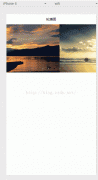
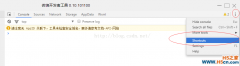
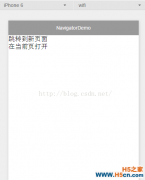
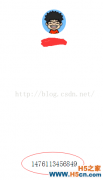
 精彩导读
精彩导读